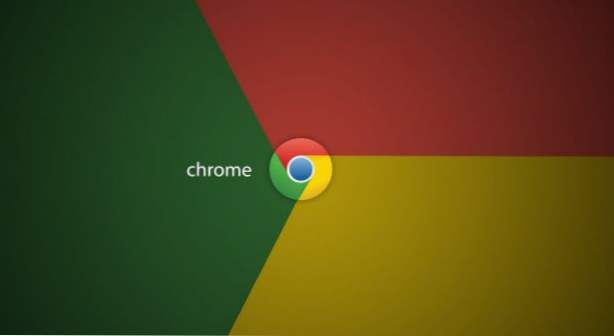
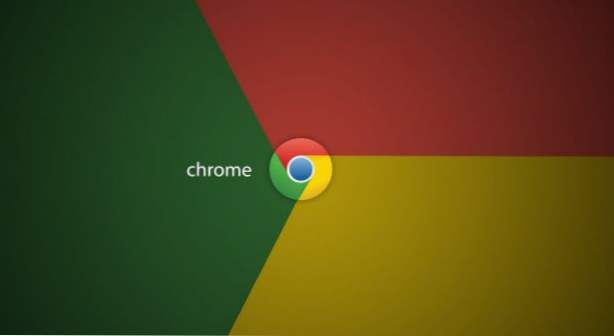
Har du någonsin av misstag stängt av en flik du använde? Kanske har du hittat ett bra recept eller en artikel idag och nu kan du inte hitta den. Lyckligtvis behåller Google Chrome en historia av dina webbdata. Du kan titta igenom din historia för att hitta den illusiva sidan du visade. Om du vill vara en riktig Chrome Guru kan du använda trick och genvägar som beskrivs nedan för att öppna nyligen stängda flikar utan att använda musen.
1.Press Ctrl-Shift-T (Cmd-Shift-T för Mac) på tangentbordet för att öppna öppna stängda flikar i den ordning de stängdes. Du kan göra det flera gånger för att öppna så många slutna flikar som du vill. Den här genvägen fungerar för Chrome, Firefox och Opera-webbläsare. Safari reagerar på samma sätt när du trycker på Ctrl-Z (Cmd-Z för Mac).
Den här metoden är bra om du nyligen stängde fliken, men om du stängde den en stund tillbaka måste du öppna flera flikar för att komma tillbaka till den du vill ha. Prova metod # 2 istället.
2. Om du vet att du stängde fliken för ett tag sedan och inte vill öppna flera flikar med hjälp av ovanstående metod, gå till Meny> Historik och senaste flikar för att se en lista över dina nyligen stängda flikar. Klicka på ett objekt i listan för att öppna det i ett nytt fönster. Om webbplatsen stängdes för länge sedan för att vara med i listan, gå till din historia genom att trycka på Ctrl-H eller klicka Historia längst upp i listan över senaste flikar som du har öppnat.
3.Dick du av misstag stäng ett fönster istället för bara en flik? Du kan ändra dina Chrome-inställningar så att när du stänger ett fönster kommer Chrome att komma ihåg vilka flikar du öppnat. Nästa gång du startar Chrome, öppnas alla flikar du tidigare har öppnat. För att ställa upp detta, till till Meny> Inställningar> Vid uppstart, och tryck på knappen för Fortsätt där du slutade.

